".extra-menu { background-color: #f3f3f3; padding: 20px; } .extra-menu .extra-menu-h { height: 36px; } .extra-menu .extra-menu-h h3 { display:inline-block; } .extra-menu ul a{ text-decoration: none; } .extra-menu .menu-child { text-indent: 4em; } .extra-menu .menu-child:before { left: 4em; } .extra-menu .extra-menu-h h3 { line-height: 36px; } .collapse-toggle { float: right; cursor: pointer; user-select: none; display: inline-flex; align-items: center; font-size: 14px; } .collapse-toggle img { width: 30%; transform: rotate(180deg); } .collapse-content { margin-bottom: 0px !important; margin-top: 20px !important; overflow: hidden; max-height: 0; transition: max-height 0.3s ease-out; } .collapse-content.expanded { max-height: 1000px; /\* 设置一个足够大的值,确保内容可以完全展开 \*/ } .ph-id { position: relative; top: -90px; } jQuery(document).ready(function( $ ) { $('.collapse-toggle').on('click',function(){ var content = document.querySelector('.collapse-content'); content.classList.toggle('expanded'); if (content.classList.contains('expanded')) { $(this).find('div').text('收起'); $(this).find('img').css('transform','rotate(180deg)'); } else { $(this).find('div').text('展开'); $(this).find('img').css('transform','rotate(0deg)'); } }) })
iON是2019年时Krypt机房旗下推出的[美国主机](https://www.idcspy.com)新品牌,主要以云主机VPS租用业务为主,全部采用KVM虚拟架构,提供CN2直连线路,整体性能配置较高。而很多人还是喜欢测试为主,那么小编接下来就来教大家iON云服务器安装Win7系统,方便大家测试使用。
小编这次用的是DD 安装Win7系统,选的是iON“1vCPU/2G/40GB/1TB-iON-L09”配置的主机,注:如果你还没有配置的主机,可以去[iON官网](https://go.idcspy.com/ion.krypt.com/)了解最新的主机方案配置详情。
**第一步:获得linux系统的ip和掩码以及网关**
本教程是以Centos 7.X系统为列。首页我们要获得系统的IP地址网关和掩码,如何获得呢,使用命令,如下:

我们打开eth0这个文件之后,就可以看到ip网关以及掩码的信息了,如图:

请按下“esc”然后输入“:q”退出。
**第二步:安装包**
需要连接到[iON](/#)服务器,在命令行输入一下命令:
wget –no-check-certificate -qO InstallNET.sh ‘https://moeclub.org/attachment/LinuxShell/InstallNET.sh’ && bash InstallNET.sh -dd ‘https://file.bani99.com/Win7\_passwd\_www.nat.ee.gz’
输入之后,回车,开始执行命令,之后全自动运行,不需要人工干预。
第三步:这时需要打开iON VNC控制台,如下图所示:
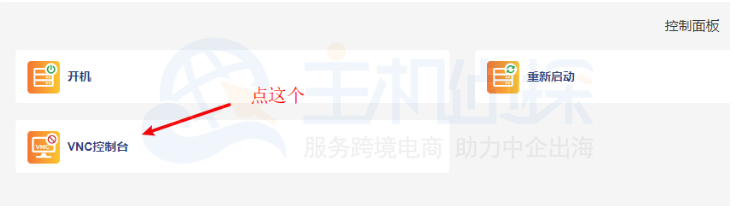
点击“VNC控制台”这个按钮,就可以看到安装的进程了,如下图:
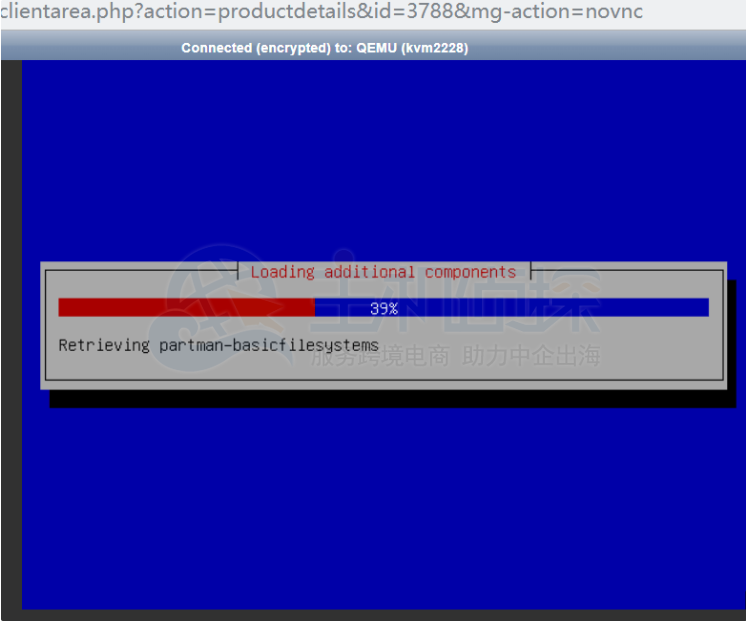
可以看到安装速度还是比较快的,大概5分钟左右就可以搞定了,下图所示:
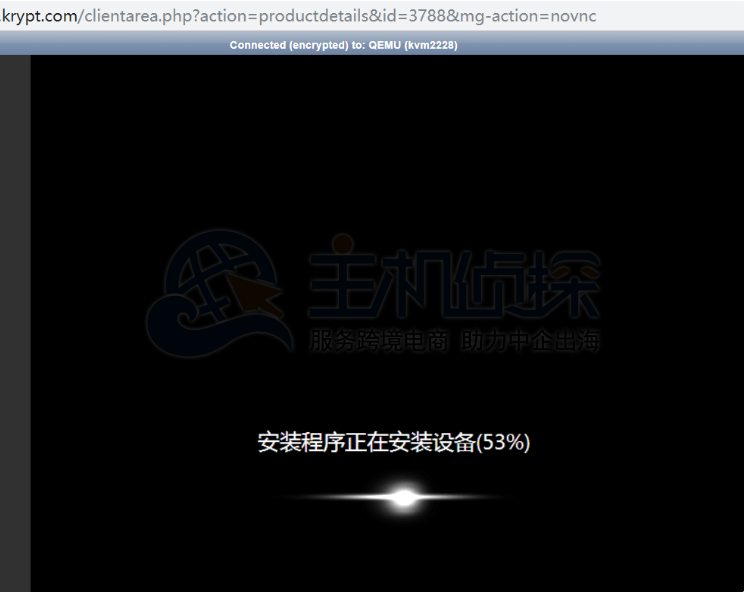
耐心等候,就可以看到下图iON云服务器安装完成Win7系统登录界面了。
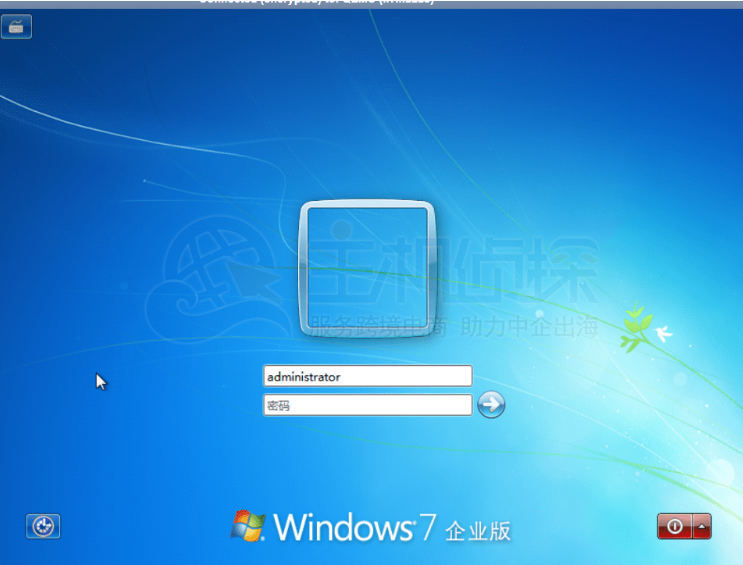
以上就是关于iON云服务器安装Win7系统教程全部介绍了。
推荐阅读:
《[Krypt iON Cloud洛杉矶VPS最新测评](/#)》"
松果号 作者:松果号原创文章,如若转载,请注明出处:https://www.6480i.com/archives/107315.html
